VPN是什麼? VPN虛擬私人網路的優缺點

VPN是什麼? VPN有哪些優缺點?接下來,我們和WebTech360一起探討VPN的定義,以及如何在工作中套用這種模式和系統。
Windows 安全中心的功能遠不止於防禦基本的病毒。它還能防禦網路釣魚、攔截勒索軟體,並阻止惡意應用運作。然而,這些功能並不容易被發現——它們隱藏在層層選單之後。
保護敏感檔案免受勒索軟體侵害
下載檔案或開啟未知附件總是存在一定風險,尤其是如果其中有勒索軟體,可以在幾秒鐘內鎖定你的檔案。幸運的是,Windows 包含一項名為「受控資料夾存取」的功能,可以幫助保護你最重要的資料夾免受此類攻擊。
啟用後,此功能將阻止不受信任的應用程式修改受保護的資料夾。預設情況下,此功能包含文件、圖片和桌面等位置,但您不限於這些位置。您可以點擊「受保護的資料夾」來新增您關心的其他位置,例如工作項目、財務記錄或儲存在外部硬碟上的檔案。
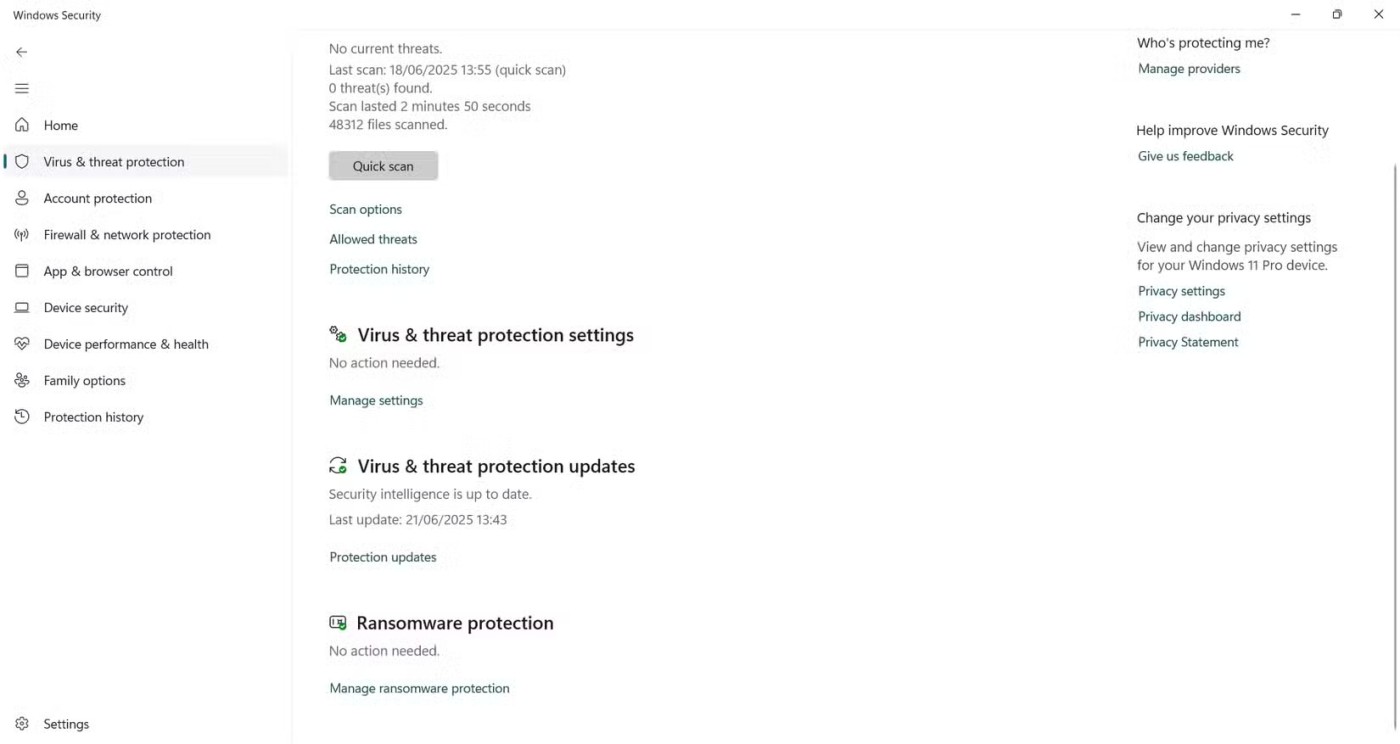
若要啟用此功能,請開啟 Windows 安全中心,前往「病毒和威脅防護」,然後按一下「勒索軟體防護」下的「管理勒索軟體防護」。然後,開啟「受控資料夾存取」。
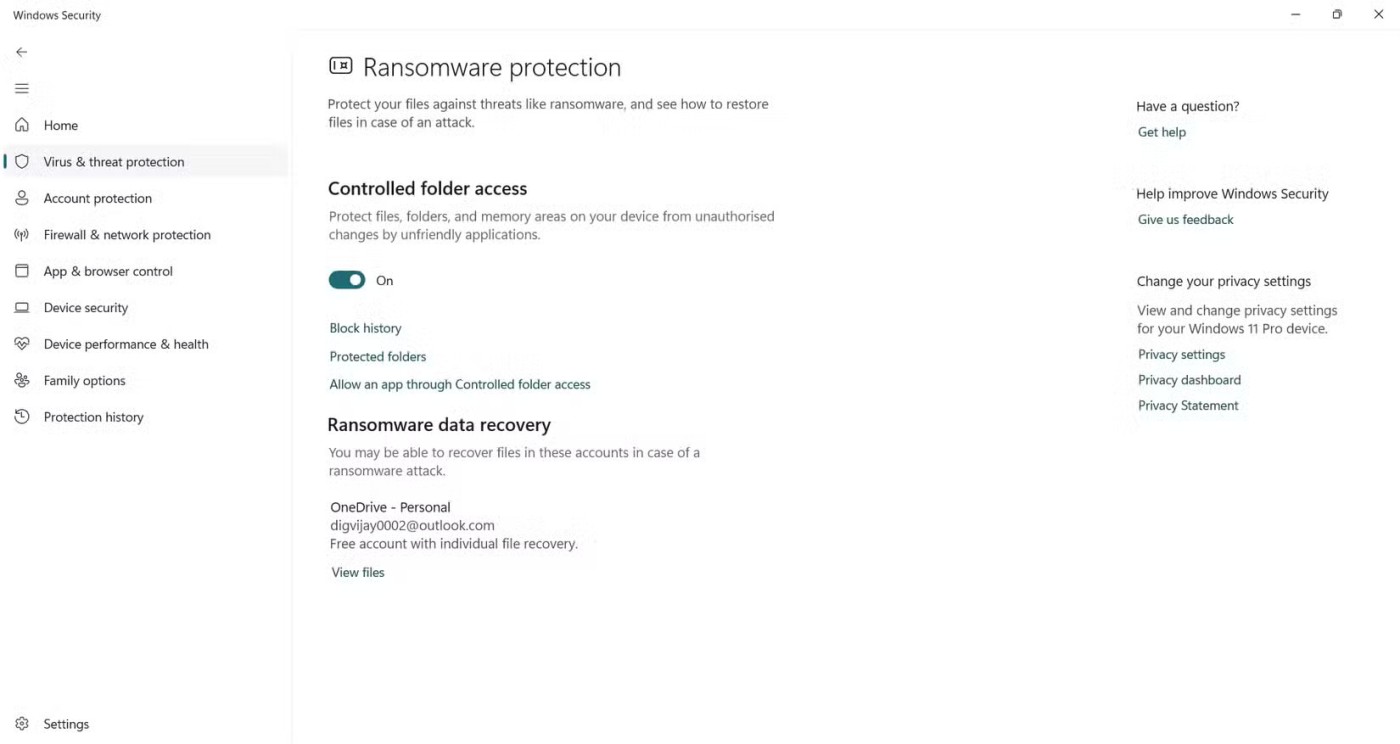
如果受信任的應用程式被阻止,Windows 通常不會通知您。若要查找哪些應用程式已被阻止,請開啟「保護歷史記錄」部分,Windows 會在此記錄最近對受保護資料夾的存取。只需在“阻止的資料夾存取”下查看,並允許您識別和信任的任何應用程式即可。
如果已知應用程式(例如影片編輯器或備份工具)遇到問題,您可以直接跳至透過受控資料夾存取允許應用程式將其列入白名單並防止任何未來的中斷。
設定完成後,保護功能將在背景靜默運作。如果勒索軟體或任何可疑應用程式試圖幹擾,Windows 會立即阻止,無需您採取任何措施,即可保障您的檔案安全。
自動阻止惡意或不受信任的應用程式
威脅並不總是看起來很可疑。你下載的檔案可能看似有用,但實際上可能安裝追蹤器、惡意軟體或其他程式。即使是虛假的登入頁面,也可能看起來足夠逼真,足以欺騙任何人。只需一次錯誤的點擊,你的登入資訊就可能落入不法之徒之手。
Windows 安全中心內建的基於信譽的保護功能,可在這些威脅入侵您之前將其攔截。它利用 Microsoft 提供的即時威脅情報,攔截可疑應用程式、可疑下載和釣魚網站,讓您無需再為每次點擊而猶豫不決。
若要啟用此功能,請開啟 Windows 安全中心,然後前往「應用程式和瀏覽器控制」。按一下「基於信譽的保護設定」,然後啟用所有可用選項:檢查應用程式和檔案、Microsoft Edge 的 SmartScreen、潛在有害應用程式封鎖和網路釣魚防護。
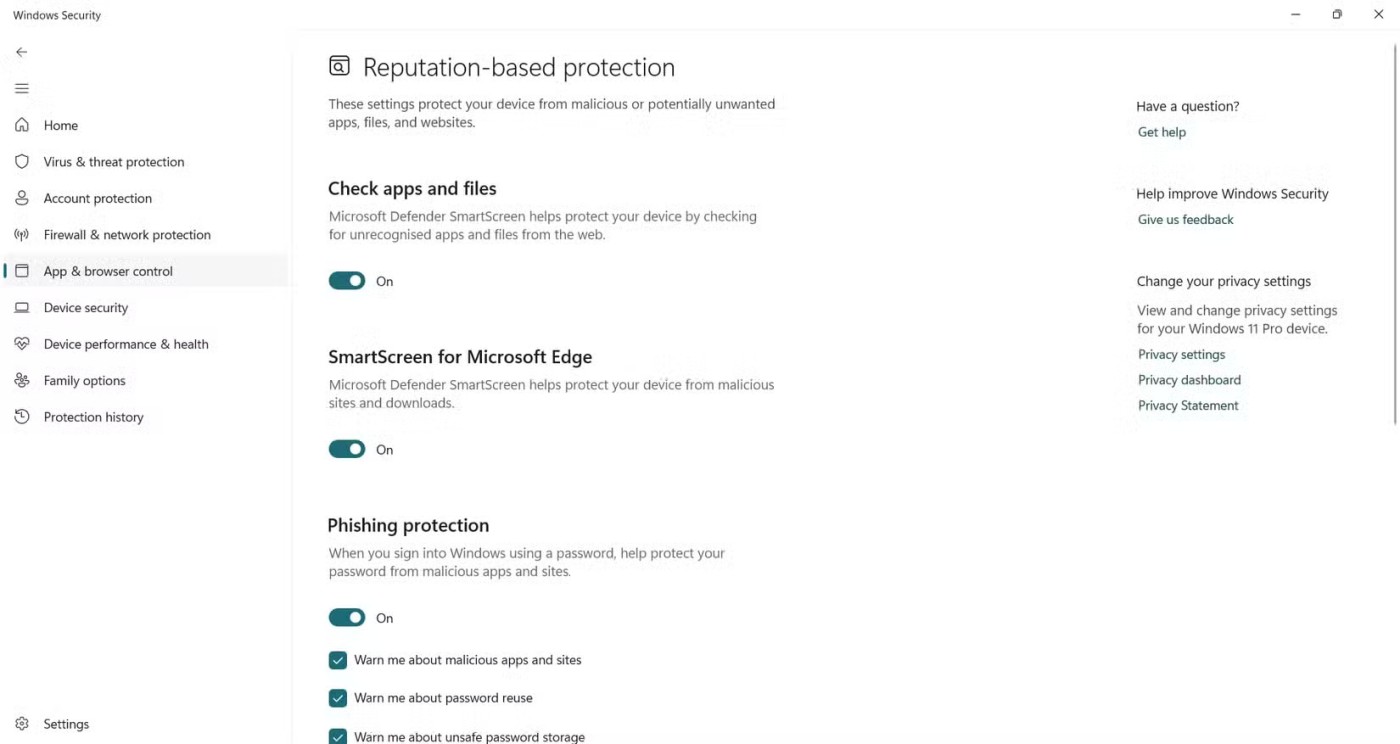
啟用後,Windows 將在背景靜默監控您的活動。如果某個文件或網站看起來危險,您會在運行前收到警告。您仍然可以批准您信任的應用,但這些內建檢查功能可以幫助您避免日後可能造成嚴重後果的錯誤。
離線掃描,消滅頑固威脅
有些惡意軟體非常複雜,足以逃避常規掃描。它們隱藏在系統深處,在 Windows 加載之前就開始運行,從而避開檢測,並在後台悄無聲息地造成破壞。
在這種情況下,常規掃描是不夠的。因此,Windows 新增了離線掃描功能,可在 Windows 啟動前執行更深入的檢查。這樣,隱藏的威脅就沒有機會加載或乾擾。
要運行它,請開啟Windows 安全中心,前往病毒和威脅防護,然後按一下掃描選項。
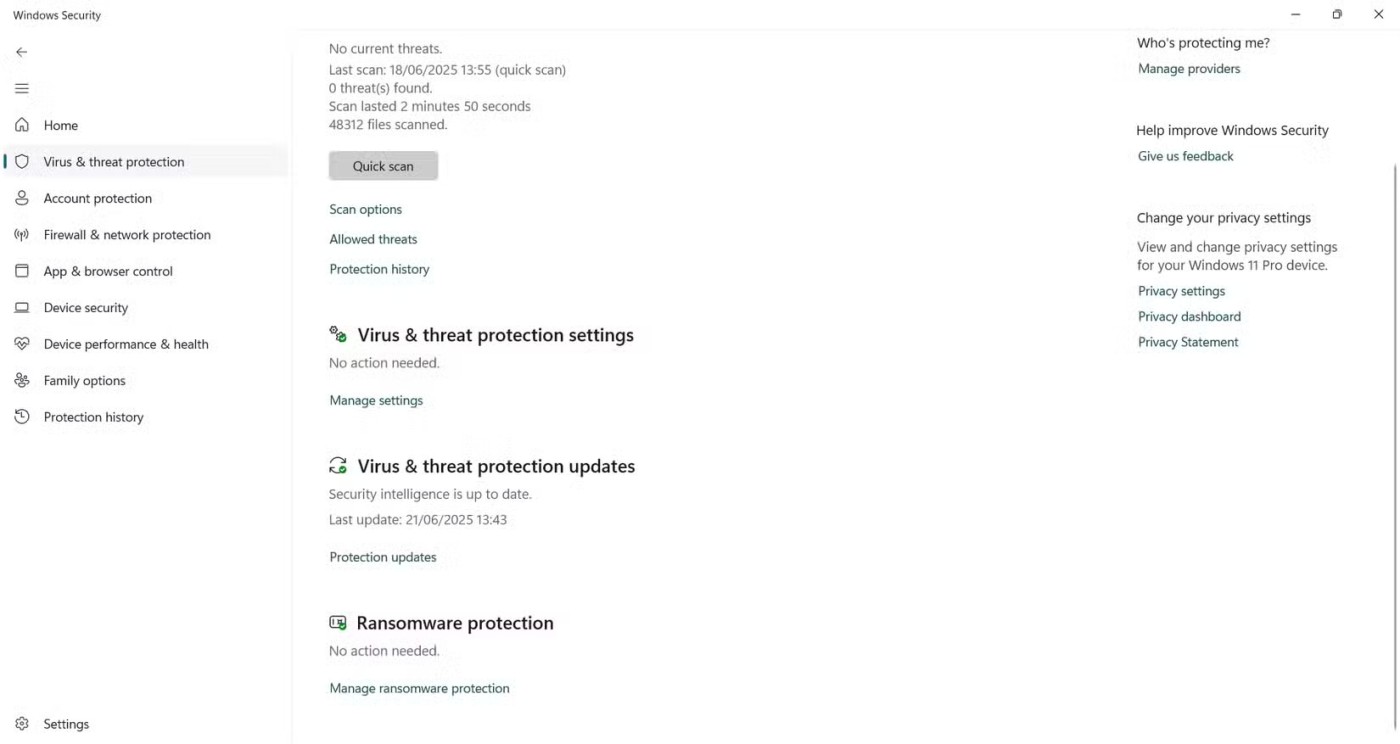
選擇Microsoft Defender 防毒軟體(離線掃描),然後按一下立即掃描。

您的電腦將重新啟動,執行清理掃描,並在完成後返回桌面。此過程大約只需 15 分鐘,掃描啟動後,您無需執行任何其他操作。掃描完成後,開啟「保護歷史記錄」查看是否發現或刪除了任何內容。
使用記憶體完整性保護您的系統
系統記憶體負責處理電腦上一些最敏感的任務。如果惡意軟體入侵系統內存,它可能會幹擾重要進程、安裝惡意驅動程序,甚至悄無聲息地接管系統,而不會觸及您的個人檔案。
記憶體完整性是系統核心的安全檢查點。它利用虛擬化技術創造一個受保護的環境,保護重要進程免受任何不可信因素的侵害。如果存在可疑程式試圖入侵,它會在執行時立即被阻止。
若要啟用此功能,請前往「Windows 安全性」>「裝置安全性」>「核心隔離詳細資料」。如果已停用“記憶體完整性”,請啟用此功能。系統可能會提示您重新啟動電腦。
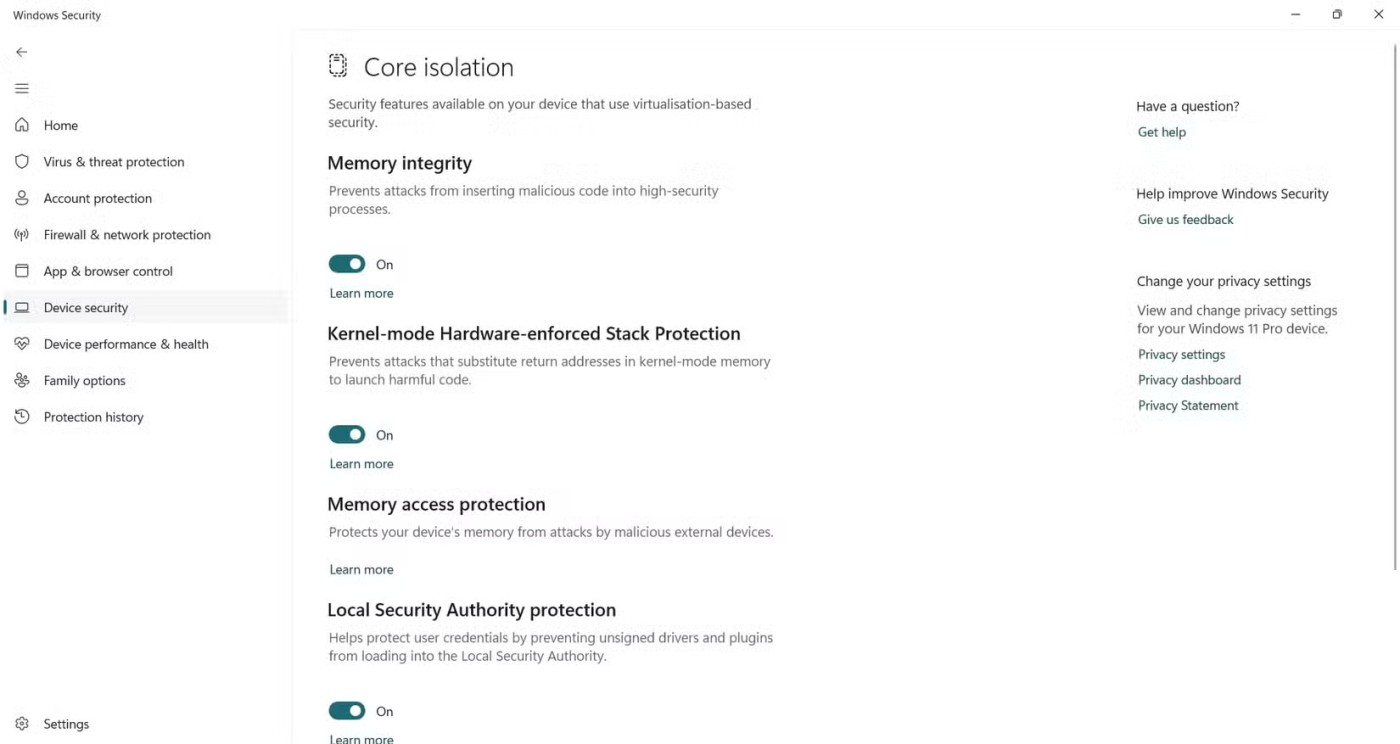
如果切換按鈕無法立即生效,Windows 可能會將過時的驅動程式或應用程式標記為衝突的原因。在這種情況下,請嘗試更新或重新安裝受影響的軟體。一旦所有組件相容,記憶體完整性功能應該可以正常啟用。
為你的系統和程式安裝漏洞保護
大多數安全威脅都會試圖誘騙您安裝可疑程序,但漏洞利用則更加狡猾。它們無需請求權限,而是利用應用程式中隱藏的漏洞潛入。只需一個漏洞被忽略,攻擊者就能注入程式碼、劫持您的進程,甚至悄悄地控制您的系統。
漏洞保護有助於在惡意軟體入侵之前堵住這些漏洞。它內建於 Windows 中,可作為軟體漏洞的強化盾牌。
您可以在 Windows 安全中心找到此功能 - 前往「應用程式和瀏覽器控制」,然後點擊底部的「漏洞保護設定」 。它包含兩個部分:系統設定(預設為啟用)和程式設定(您可以在其中為各個應用程式建立自訂規則)。
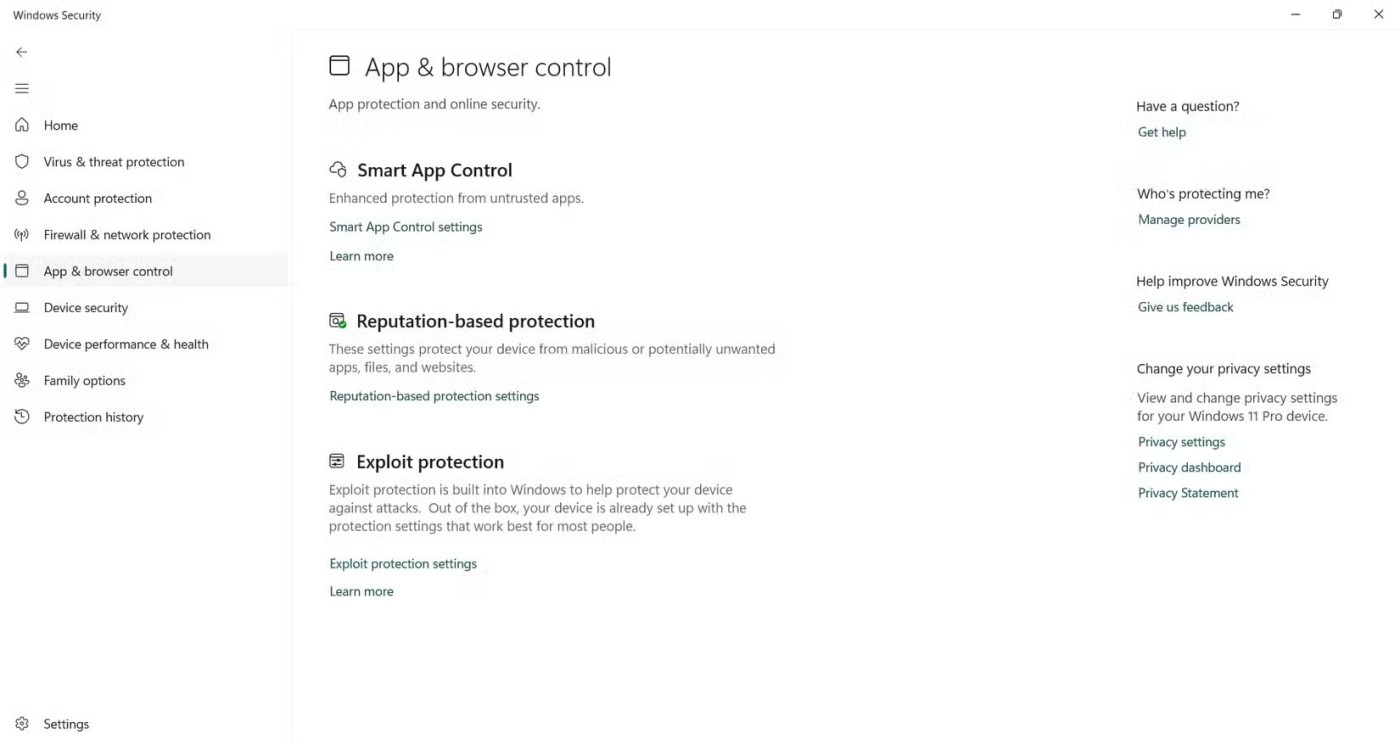
透過快速重置修復 TPM 安全性問題
TPM(可信任平台模組)是電腦內建的一塊小型但至關重要的晶片。它負責處理重要的安全任務,例如儲存加密金鑰和驗證硬體完整性。
但是,在 Windows 進行重大更新、BIOS變更或硬體升級後,有時會出現與 TPM 相關的問題。您可能會遇到 BitLocker 錯誤、使用 Windows Hello 登入時發生問題或安全處理器警告。
幸運的是,大多數 TPM 問題都可以透過 Windows 安全中心重設來解決。此過程會清除儲存的資料並重新初始化晶片,通常可以解決問題,而不會影響您的個人檔案。但請注意,之後您可能需要重新配置某些功能,例如 BitLocker 或Windows Hello。
若要重設 TPM,請開啟 Windows 安全中心,前往「裝置安全」,然後點選「安全處理器詳細資料」。然後,選擇「安全處理器故障排除」,選擇重設原因,然後點選「清除 TPM」。您的電腦將重新啟動以完成此過程。
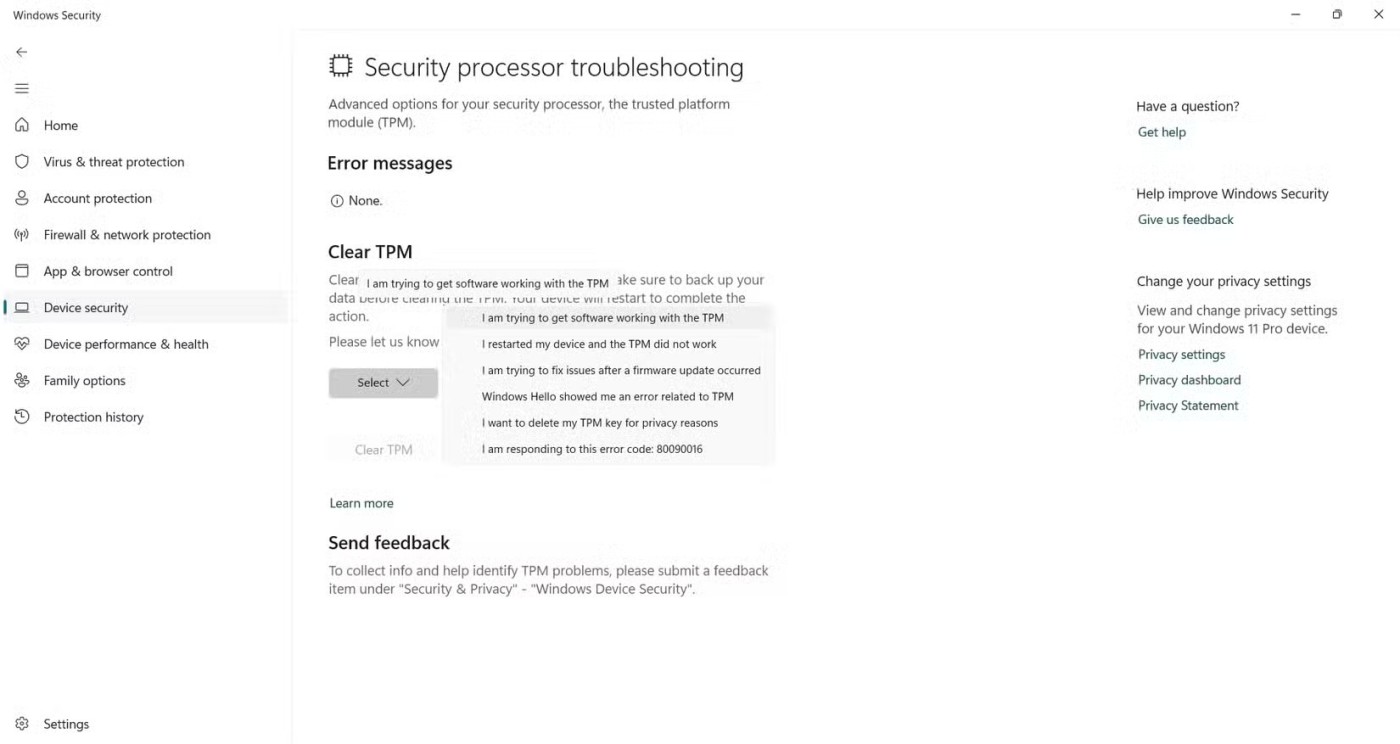
控制您的家人可以看到的內容和可以做的事情
Windows 安全中心中的「家庭選項」面板直接連結到 Microsoft 家庭安全,為您提供一個設定邊界和監控裝置使用情況的中心位置。
在這裡,您可以管理螢幕使用時間、限制應用程式和遊戲、過濾網頁內容,並為 Microsoft 家庭群組中的每個人應用規則。此功能對於引導您的孩子並防止他們接觸不安全的內容或未經批准的下載內容特別有用。
要存取它,請開啟 Windows 安全中心,向下捲動至「家庭選項」,然後按一下「檢視家庭設定」。這將帶您進入瀏覽器中的 Microsoft 家庭安全儀表板,您可以在其中為孩子建立帳戶、設定限制並查看活動報告。
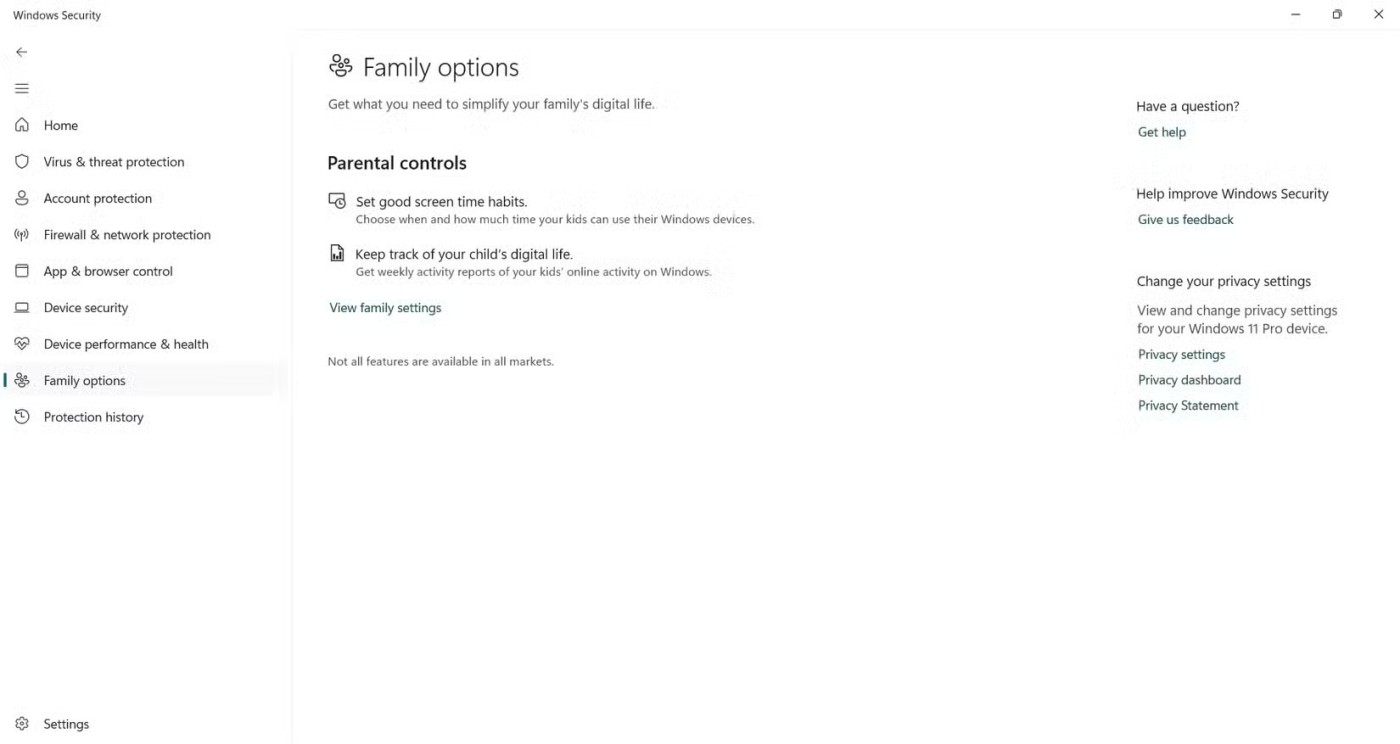
VPN是什麼? VPN有哪些優缺點?接下來,我們和WebTech360一起探討VPN的定義,以及如何在工作中套用這種模式和系統。
一旦您學習並親自嘗試,您就會發現加密非常容易使用,並且在日常生活中非常實用。
在下文中,我們將介紹使用支援工具 Recuva Portable 還原 Windows 7 中已刪除資料的基本操作。 Recuva Portable 可讓您將其儲存在任何方便的 USB 裝置中,並在需要時隨時使用。該工具小巧、簡潔、易於使用,並具有以下一些功能:
CCleaner 只需幾分鐘即可掃描重複文件,然後讓您決定哪些文件可以安全刪除。
將下載資料夾從 Windows 11 上的 C 碟移至另一個磁碟機將幫助您減少 C 碟的容量,並協助您的電腦更順暢地運作。
這是一種強化和調整系統的方法,以便更新按照您自己的時間表而不是微軟的時間表進行。
Windows 檔案總管提供了許多選項來變更檔案檢視方式。您可能不知道的是,一個重要的選項預設為停用狀態,儘管它對系統安全至關重要。
使用正確的工具,您可以掃描您的系統並刪除可能潛伏在您的系統中的間諜軟體、廣告軟體和其他惡意程式。
以下是安裝新電腦時推薦的軟體列表,以便您可以選擇電腦上最必要和最好的應用程式!
在隨身碟上攜帶完整的作業系統非常有用,尤其是在您沒有筆記型電腦的情況下。但不要為此功能僅限於 Linux 發行版——現在是時候嘗試複製您的 Windows 安裝版本了。
關閉其中一些服務可以節省大量電池壽命,而不會影響您的日常使用。
Ctrl + Z 是 Windows 中非常常用的組合鍵。 Ctrl + Z 基本上允許你在 Windows 的所有區域中撤銷操作。
縮短的 URL 方便清理長鏈接,但同時也會隱藏真實的目標地址。如果您想避免惡意軟體或網路釣魚攻擊,盲目點擊此類連結並非明智之舉。
經過漫長的等待,Windows 11 的首個重大更新終於正式發布。
VPN是什麼? VPN有哪些優缺點?接下來,我們和WebTech360一起探討VPN的定義,以及如何在工作中套用這種模式和系統。
Windows 安全中心的功能遠不止於防禦基本的病毒。它還能防禦網路釣魚、攔截勒索軟體,並阻止惡意應用運作。然而,這些功能並不容易被發現——它們隱藏在層層選單之後。
一旦您學習並親自嘗試,您就會發現加密非常容易使用,並且在日常生活中非常實用。
在下文中,我們將介紹使用支援工具 Recuva Portable 還原 Windows 7 中已刪除資料的基本操作。 Recuva Portable 可讓您將其儲存在任何方便的 USB 裝置中,並在需要時隨時使用。該工具小巧、簡潔、易於使用,並具有以下一些功能:
CCleaner 只需幾分鐘即可掃描重複文件,然後讓您決定哪些文件可以安全刪除。
將下載資料夾從 Windows 11 上的 C 碟移至另一個磁碟機將幫助您減少 C 碟的容量,並協助您的電腦更順暢地運作。
這是一種強化和調整系統的方法,以便更新按照您自己的時間表而不是微軟的時間表進行。
Windows 檔案總管提供了許多選項來變更檔案檢視方式。您可能不知道的是,一個重要的選項預設為停用狀態,儘管它對系統安全至關重要。
使用正確的工具,您可以掃描您的系統並刪除可能潛伏在您的系統中的間諜軟體、廣告軟體和其他惡意程式。
以下是安裝新電腦時推薦的軟體列表,以便您可以選擇電腦上最必要和最好的應用程式!
在隨身碟上攜帶完整的作業系統非常有用,尤其是在您沒有筆記型電腦的情況下。但不要為此功能僅限於 Linux 發行版——現在是時候嘗試複製您的 Windows 安裝版本了。
關閉其中一些服務可以節省大量電池壽命,而不會影響您的日常使用。
Ctrl + Z 是 Windows 中非常常用的組合鍵。 Ctrl + Z 基本上允許你在 Windows 的所有區域中撤銷操作。
縮短的 URL 方便清理長鏈接,但同時也會隱藏真實的目標地址。如果您想避免惡意軟體或網路釣魚攻擊,盲目點擊此類連結並非明智之舉。
經過漫長的等待,Windows 11 的首個重大更新終於正式發布。













